Inicio > Introducción al equipo > Información general de la pantalla LCD táctil
Información general de la pantalla LCD táctil
MFC-J4555DW
| Pulse |
Puede cambiar las pantallas Inicio pulsando  o
o  .
.
Desde las pantallas de Inicio, puede acceder a diversos ajustes.
Pantalla Inicio
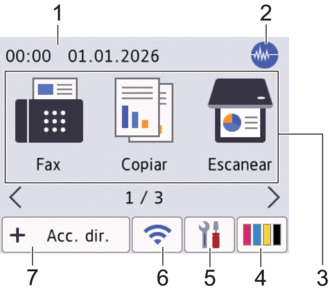
Esta pantalla muestra el estado del equipo cuando este está inactivo. Cuando se muestra, esta pantalla indica que el equipo está preparado para el siguiente comando.
- Fecha y hora
Muestra la fecha y la hora establecidas en el equipo.
 Modo silencioso
Modo silencioso El icono aparece cuando la configuración [Modo Silencioso] está ajustada en [Sí].
La configuración del modo silencioso puede reducir el ruido de impresión. Cuando el modo silencioso está activado, la velocidad de impresión es menor.
- Modos:
Pulse para cambiar de modo.
- [Fax]
- [Copiar]
- [Escanear]
- [Web]
- [Aplic.]
- [USB]
- [Descargar software]
- [Limp. Cab- ezal impr.]
 [Tinta]
[Tinta] Muestra el volumen aproximado de tinta disponible. Pulse para acceder al menú [Tinta].
Cuando un cartucho de tinta esté a punto de agotarse o presente algún problema, aparecerá un icono de error en el indicador de color de la tinta.
 [Ajustes]
[Ajustes] Pulse para acceder al menú [Ajustes].
 Estado inalámbrico
Estado inalámbrico Cada uno de los iconos de la tabla siguiente muestra un estado de la red inalámbrica:

La conectividad WLAN está deshabilitada en el equipo.
Pulse este botón para ajustar las configuraciones inalámbricas. Información más detallada

 Guía de configuración rápida
Guía de configuración rápida 
La red inalámbrica está conectada.
Un indicador de tres niveles muestra la intensidad actual de la señal inalámbrica en cada una de las pantallas Inicio.

No es posible conectarse a la red inalámbrica con la configuración inalámbrica introducida.

La conectividad WLAN está habilitada en el equipo, pero la red inalámbrica no está configurada.

Puede ajustar las configuraciones inalámbricas pulsando el botón del estado inalámbrico.
 [Acc. dir.]
[Acc. dir.] Puede crear Accesos directos a las operaciones que realiza con frecuencia, como escanear o copiar.

- Están disponibles tres pestañas Accesos directos con seis accesos directos en cada una.
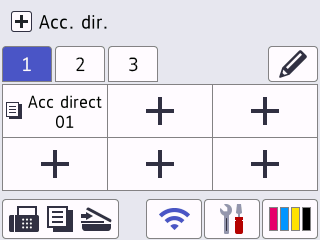
- Pulse
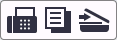 , en la parte inferior de la pantalla, para acceder a las pantallas Inicio.
, en la parte inferior de la pantalla, para acceder a las pantallas Inicio.
- Icono de información
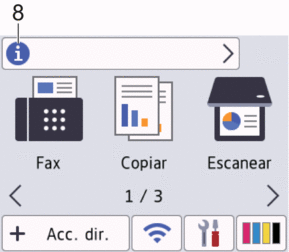
Se muestra información nueva en la barra de información cuando:
- [Mensaje de Brother] se configura en [Sí].
- La opción [Método de actualización] de [Configuración de actualización de firmware] se configura en [Comprob. auto].
(Se necesita una conexión a Internet y se pueden aplicar tarifas de datos).
Pulse
 para ver los detalles.
para ver los detalles. - Icono de advertencia
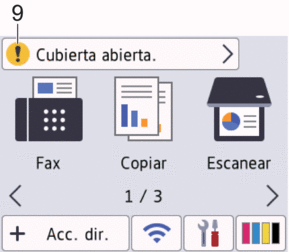
El icono de advertencia
 aparece cuando hay un mensaje de error o de mantenimiento; pulse
aparece cuando hay un mensaje de error o de mantenimiento; pulse  para ver los detalles y, a continuación, pulse
para ver los detalles y, a continuación, pulse  para volver a la pantalla Inicio.
para volver a la pantalla Inicio.
- IMPORTANTE
-
NO pulse la pantalla LCD con un objeto afilado como una lapicera o un lápiz óptico. El equipo podría sufrir daños.
- NOTA
-
NO toque la pantalla LCD inmediatamente después de haber enchufado el cable de alimentación o encendido el equipo. Esto podría provocar un error.
Este producto adopta la fuente de ARPHIC TECHNOLOGY CO., LTD.
MFC-J1410DW
| Pulse |
Puede cambiar las pantallas Inicio pulsando  o
o  .
.
Desde las pantallas de Inicio, puede acceder a diversos ajustes.
Pantalla Inicio
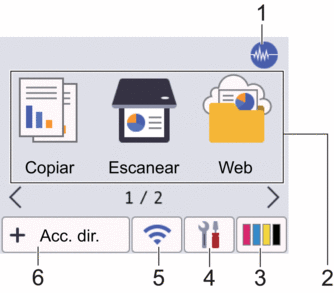
Esta pantalla muestra el estado del equipo cuando este está inactivo. Cuando se muestra, esta pantalla indica que el equipo está preparado para el siguiente comando.
 Modo silencioso
Modo silencioso El icono aparece cuando la configuración [Modo Silencioso] está ajustada en [Sí].
La configuración del modo silencioso puede reducir el ruido de impresión. Cuando el modo silencioso está activado, la velocidad de impresión es menor.
- Modos:
Pulse para cambiar de modo.
- [Copiar]
- [Escanear]
- [Web]
- [Aplic.]
- [Descargar software]
- [Limp. Cab- ezal impr.]
 [Tinta]
[Tinta] Muestra el volumen aproximado de tinta disponible. Pulse para acceder al menú [Tinta].
Cuando un cartucho de tinta esté a punto de agotarse o presente algún problema, aparecerá un icono de error en el indicador de color de la tinta.
 [Ajustes]
[Ajustes] Pulse para acceder al menú [Ajustes].
 Estado inalámbrico
Estado inalámbrico Cada uno de los iconos de la tabla siguiente muestra un estado de la red inalámbrica:

La conectividad WLAN está deshabilitada en el equipo.
Pulse este botón para ajustar las configuraciones inalámbricas. Información más detallada

 Guía de configuración rápida
Guía de configuración rápida 
La red inalámbrica está conectada.
Un indicador de tres niveles muestra la intensidad actual de la señal inalámbrica en cada una de las pantallas Inicio.

No es posible conectarse a la red inalámbrica con la configuración inalámbrica introducida.

La conectividad WLAN está habilitada en el equipo, pero la red inalámbrica no está configurada.

Puede ajustar las configuraciones inalámbricas pulsando el botón del estado inalámbrico.
 [Acc. dir.]
[Acc. dir.] Puede crear Accesos directos a las operaciones que realiza con frecuencia, como escanear o copiar.

- Están disponibles tres pestañas Accesos directos con seis accesos directos en cada una.
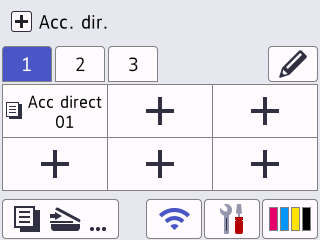
- Pulse
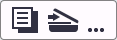 , en la parte inferior de la pantalla, para acceder a las pantallas Inicio.
, en la parte inferior de la pantalla, para acceder a las pantallas Inicio.
- Icono de información
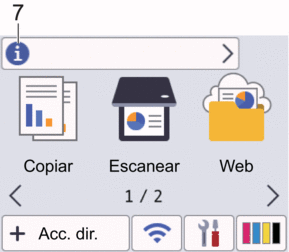
Se muestra información nueva de Brother en la barra de información cuando se activan los siguientes ajustes de notificación:
- [Mensaje de Brother] se configura en [Sí].
- La opción [Método de actualización] de [Configuración de actualización de firmware] se configura en [Comprob. auto].
(Se requiere conexión a Internet y es posible que se apliquen tarifas de datos).
Pulse
 para ver los detalles.
para ver los detalles. - Icono de advertencia
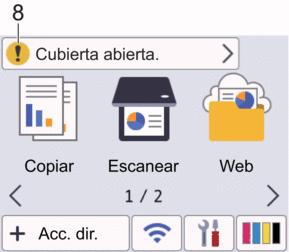
El icono de advertencia
 aparece cuando hay un mensaje de error o de mantenimiento; pulse
aparece cuando hay un mensaje de error o de mantenimiento; pulse  para ver los detalles y, a continuación, pulse
para ver los detalles y, a continuación, pulse  para volver a la pantalla Inicio.
para volver a la pantalla Inicio.
- IMPORTANTE
-
NO pulse la pantalla LCD con un objeto afilado como una lapicera o un lápiz óptico. El equipo podría sufrir daños.
- NOTA
-
NO toque la pantalla LCD inmediatamente después de haber enchufado el cable de alimentación o encendido el equipo. Esto podría provocar un error.
Este producto adopta la fuente de ARPHIC TECHNOLOGY CO., LTD.





